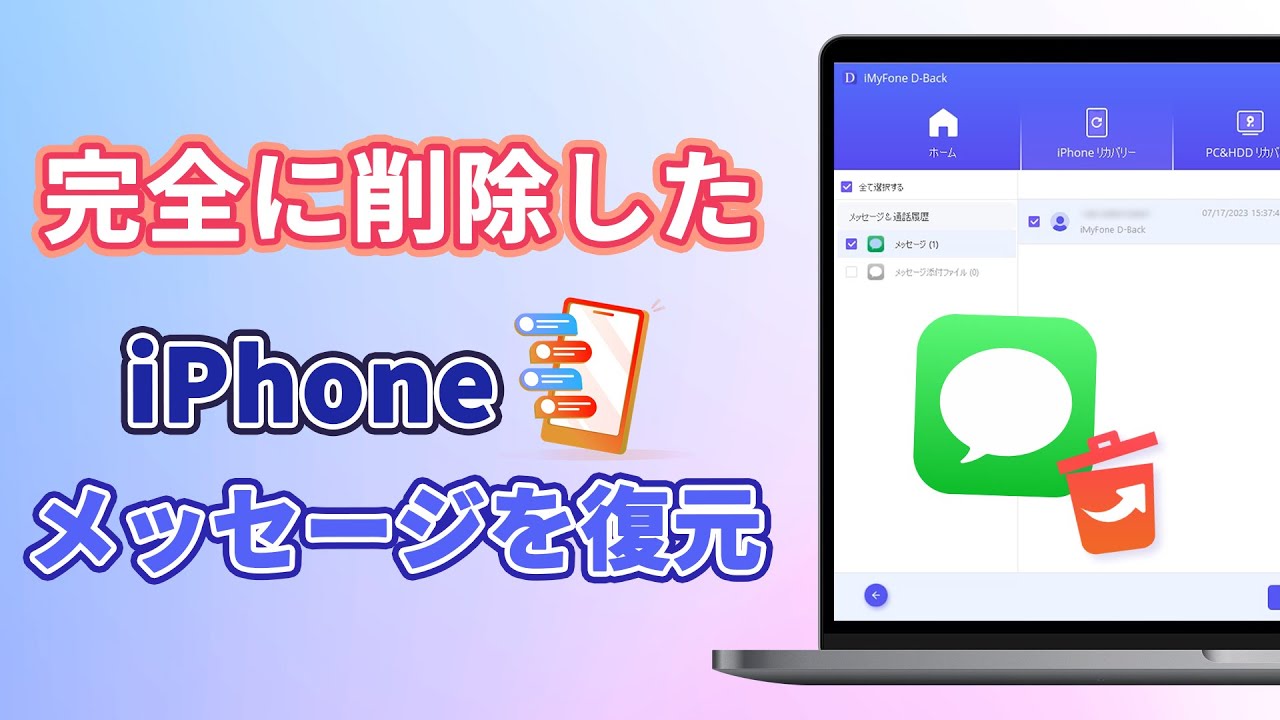iPhoneユーザーの中には、時には誰かにブロックされてしまうことがあります。ブロックされると、相手からのメッセージや通話が届かなくなりますが、一方でその相手からのメッセージを見逃したくないと思うこともあるでしょう。この記事では、iPhoneでブロックされたメッセージを見る方法について詳しく説明します。

Part 1:ブロックされたメッセージを確認する方法
iPhoneユーザーにとって、ブロックされたメッセージを見逃さずに確認する方法は便利な機能です。操作法がわからない方は下の手順によって確認しましょう。
▼ ブロックされたメッセージを確認する手順:
Step 1.「設定」>「メッセージ」>「着信拒否した連絡先」をタップします。
Step 2.右上の「編集」をタップします。
Step 3.確認したいブロックされた連絡先の前にある「-」をタップしてから、横にある「着信拒否設定を解除」をタップします。
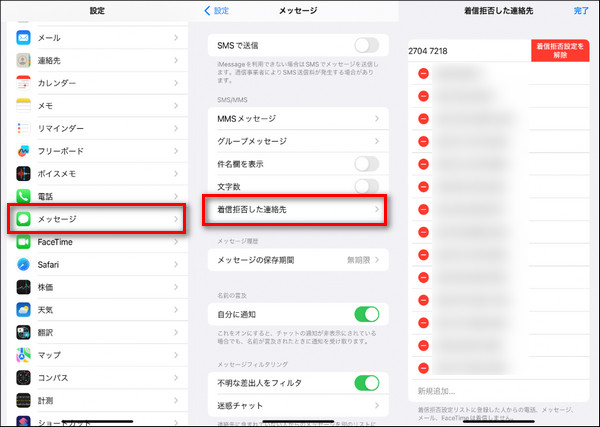
Step 4.最後に、「メッセージ」アプリでブロックされたメッセージを確認できます。
Part 2:ブロックされたメッセージを復元する方法
iPhoneでメッセージがブロックされてしまった場合、そのメッセージに含まれる情報が失われる可能性があります。しかし、「iMyFone D-Back」というソフトウェアを利用することで、ブロックされたメッセージを復元することができます。以下では、このツールを使用してiPhoneでブロックされたメッセージを復元する手順について詳しく説明します。

▼ ブロックされたメッセージを復元する手順:
ブロックされたiMessageを復元する前に、まず上記のボタンをクリックしてソフトを無料でダウンロードし、起動しましょう。
Step 1.「iOSデータ復元」>「iPhone/iPadデータ復元」を選択してから、iPhoneをパソコンに接続します。
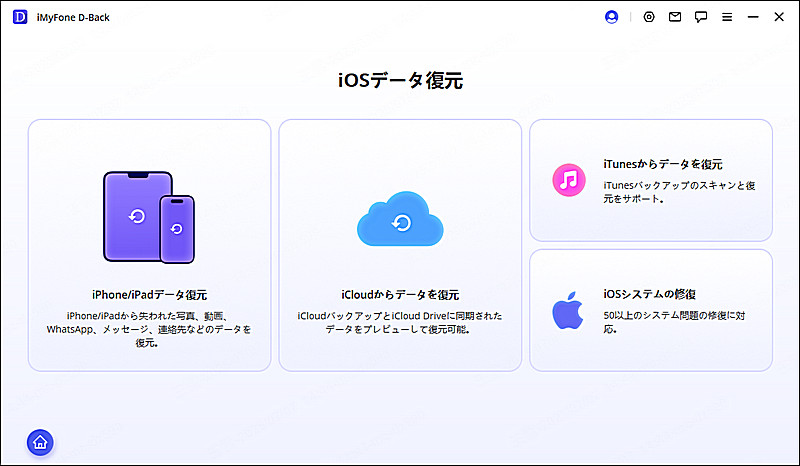
Step 2.「メッセージ&添付ファイル」を選択して、「スキャン」をクリックします。
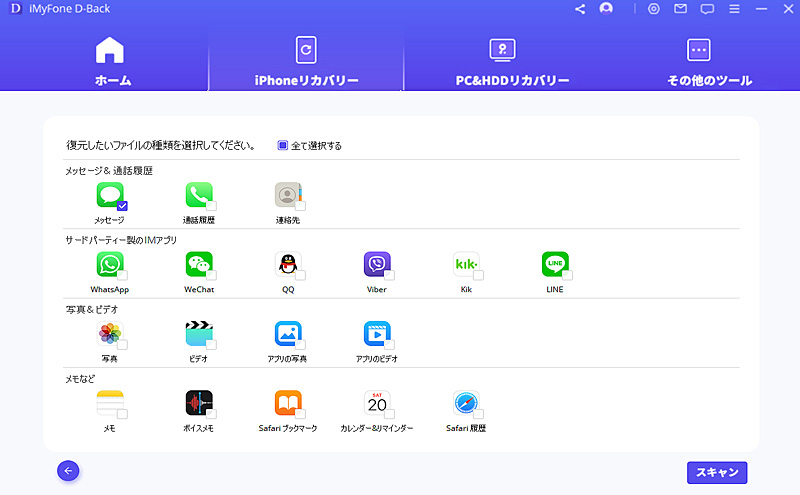
Step 3.メッセージの内容を確認した後「デバイスに復元」をクリックすると選択したメッセージは直接お使いのiPhoneに復元します。
また、「PCに復元」を選択すると選んだメッセージはお持ちのパソコンに復元します。
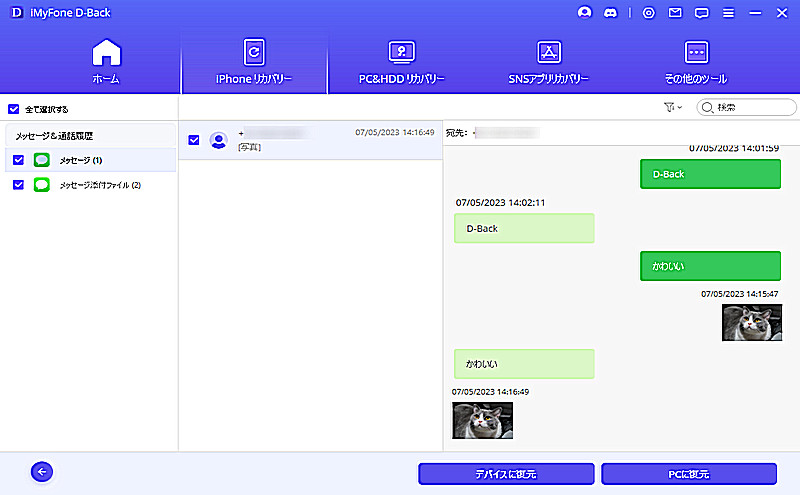
このように、「iMyFone D-Back」を利用することで、iPhoneでブロックされたメッセージを簡単に復元することができます。
ヒント:ブロックされたメッセージに関する裏技
1iPhoneでメッセージをブロックする方法
iPhoneを使っていると、時には不要なメッセージや迷惑な連絡を受け取ることがあります。そんなときに便利なのが、iPhoneでメッセージをブロックする機能です。このような悩みを解決するために、iPhoneでメッセージをブロックする方法について、ステップバイステップで詳しく説明します。
「設定」アプリでメッセージをブロック
Step 1.「設定」>「メッセージ」>「着信拒否した連絡先」をタップします。
Step 2.「新規追加…」を選択します。
Step 3.表示された連絡先の一覧からブロックしたいものを選択するだけでいいです。
「メッセージ」アプリでメッセージをブロック
Step 1.「メッセージ」アプリを開き、ブロックしたいメッセージを選択します。
Step 2.「ユーザー名」>「情報」をタップします。
Step 3.「この発信者を着信拒否」をタップしてから、表示されたポップアップで「連絡先を着信拒否」をタップすると完了です。
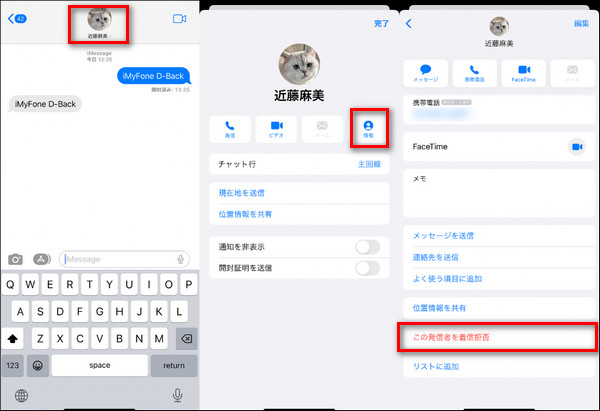
2あなたのメッセージは他人にブロックされるかどうかを確認する方法
また、ご送信したメッセージは相手にブロックされるかどうかを確認したいなら、下の方法を試してみましょう。
▼ ご送信したメッセージはブロックされるかを復元する手順:
Step 1.「メッセージ」アプリ内で、ブロックされたと思われる連絡先のチャットを開きます。
Step 2.確認するために、任意のテキストを入力して送信します。
Step 3.送信したメッセージの下に「未配信」と表示されたら、あるいは何も表示されなかったら、相手によってブロックされる可能性が高いです。
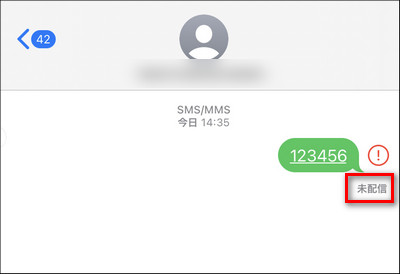
これらの手順を通じて、iMessageアプリでブロックされたと思われる連絡先を確認し、メッセージが配信されているかどうかを確認できます。
まとめ
今日はブロックされたメッセージを確認する方法と復元方法についてを紹介してきました。まら、自分が配信したメッセージは相手にブロックされるかどうかを確認する方法も紹介してきました。いかがでしたか。
特に、大切なメッセージが消えた場合、ご心配なくデータ復元の専門家D-Backの利用をおすすめします。今は無料で体験できるので、是非したのボタンをクリックしたお試しください。
下記の動画チュートリアルも参照してください。